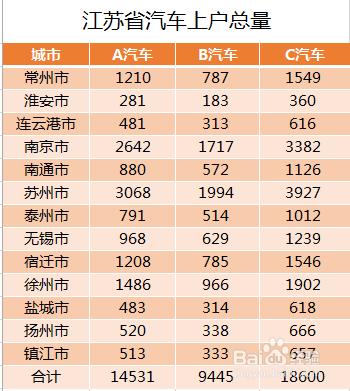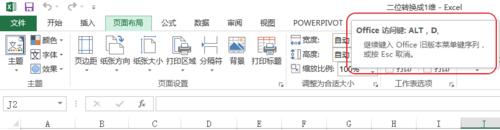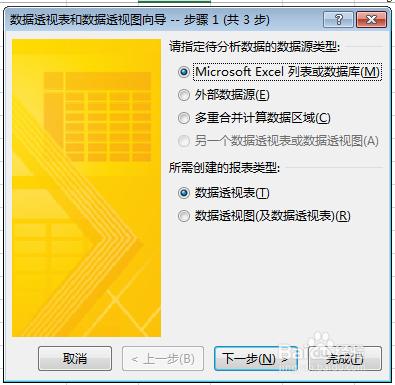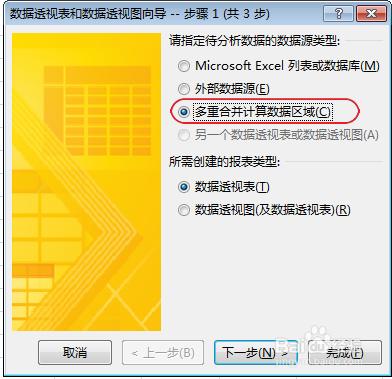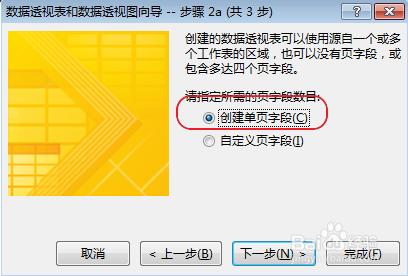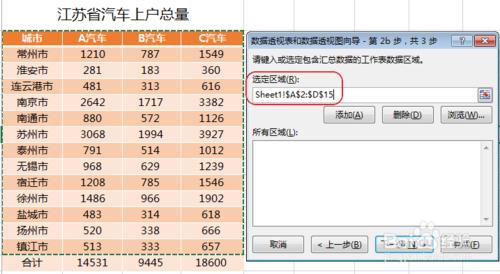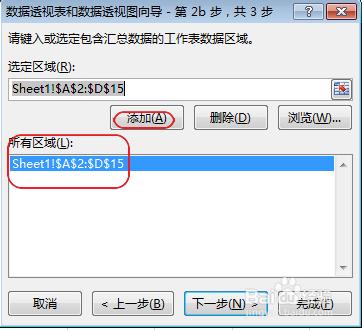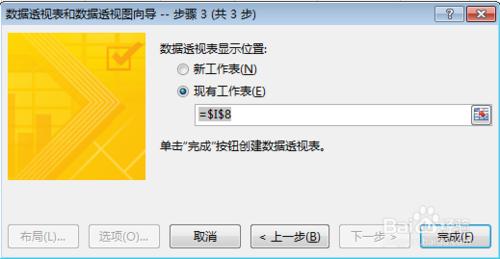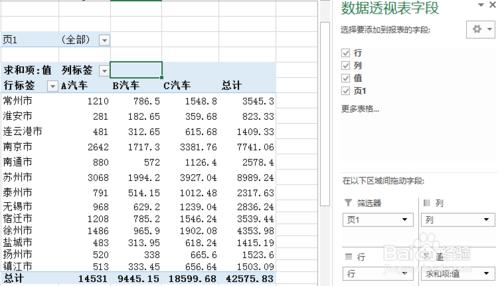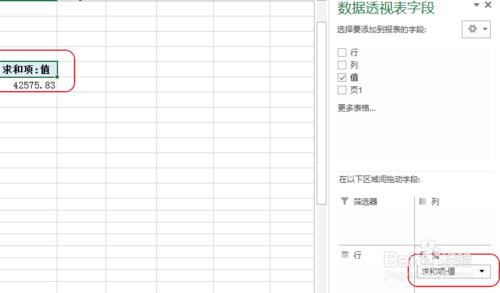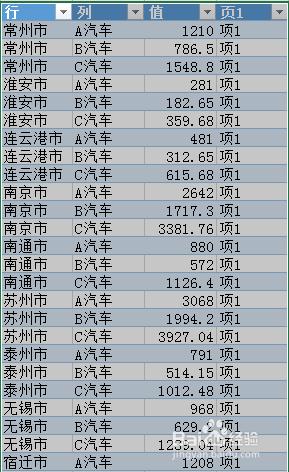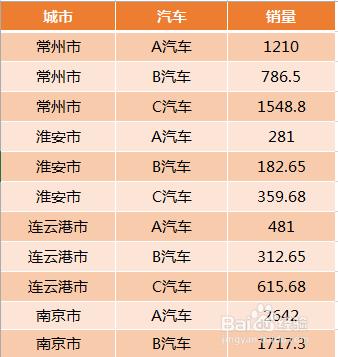在做資料處理的時候,有的時候為了處理方便我們需要將二維的資料表處理成一維的資料表,那麼我們應該如何操作呢?有沒有什麼簡單的辦法呢?
本文介紹一種通過資料檢視的方式來處理二維表。
工具/原料
Excel2010
方法/步驟
準備原始資料,本文以“江蘇省汽車上戶總量”為模板來介紹如何將二維錶轉換成一維表。
在EXCLE2010中按ALT+D快捷點,調出“OFFICE舊版本選單鍵序列”,在按P,調出“資料透視表和資料透視檢視嚮導”
在“資料透視表和透視檢視嚮導”中點選“多重合並計算資料區域”,單擊下一步
在“請指定所需的頁欄位數目”中選擇“建立單頁欄位”
選定資料區域(注意:選擇項不要包含合計),並將區域新增到“所有區域”
選定“資料透視檢視”所在的工作表;資料透視檢視預設的展現方式如下圖;
“資料透視表字段”只保留“值”這一個選項
雙擊“求和項:值”的數值(本文中為42575.83),即可以看到二維表已經轉化成了一維表;
對該表進行部分的美化和修改,即可。